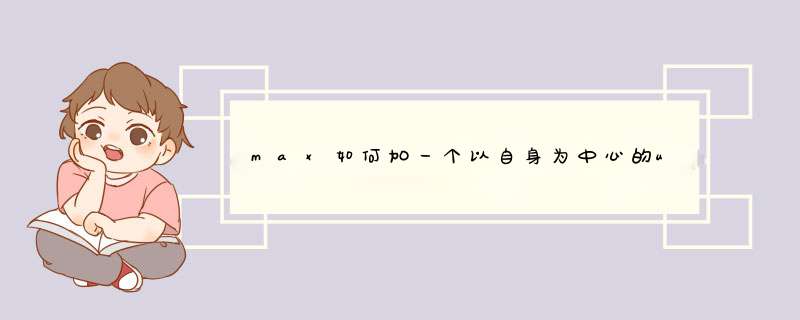
3dmax怎么UVW展开
2
如图,这是一个孤立模式的要进行uvw展开的实例
3dmax怎么UVW展开
3
如图,右键点击物体把物体转换为“可编辑多边形”
3dmax怎么UVW展开
4
如图,使用快捷键“M”,打开“材质编辑器”,给物体进行贴图
(这个贴图是之前已经uvw展开过的,所以一贴就调整好了。贴图如图2,款选的蓝色区域是要给柱子贴的图。)
3dmax怎么UVW展开
3dmax怎么UVW展开
5
如图,在“修改器列表”里添加“uvw展开”,在“uvw展开”里面选择“面”
3dmax怎么UVW展开
3dmax怎么UVW展开
6
如图,在“面”的模式下,选中一个你需要调整的物体的面
3dmax怎么UVW展开
7
如图,对齐贴图,选择“平面”,判断选中的平面是在什么轴向的,就对齐到什么轴。
实例选中的平面是Y轴,所以对齐到Y轴。
接着点击“对齐Y”
3dmax怎么UVW展开
8
如图,“对齐Y”之后,再点击一次“平面”进行关闭“平面”,没有关闭平面,等下是无法“编辑”的。
3dmax怎么UVW展开
9
如图点击“编辑”
3dmax怎么UVW展开
10
如图,拾取贴图,也就是载入贴图
3dmax怎么UVW展开
载入之后,如图,红色的网格框,是你要编辑的区域,也就是对刚才选择的面进行编辑
3dmax怎么UVW展开
如图,使用工具的介绍。这里使用自由模式,对区域进行缩放,调整成如图。
3dmax怎么UVW展开
3dmax怎么UVW展开
如图,因为柱子是竖的,而贴图是横的,所以需要在编辑里面旋转一下区域。使用自由模式来进行缩放,进行调整。
3dmax怎么UVW展开
3dmax怎么UVW展开
(如果在场景不能看到贴图,在材质编辑器里面,选择你要的显示的贴图,打开“在视口中显示标准贴图”)
3dmax怎么UVW展开
调整过后如图。发现贴图上下颠倒,那么点击“镜像”,“镜像”过后如图2
3dmax怎么UVW展开
3dmax怎么UVW展开
现在调整,柱子下面的雕刻石的贴图。方法还是和上面一样。不需要重复贴图!!
先选中要调整的面—对面进行对齐—关闭“平面”—对选中的面进行编辑—对区域进行调整
如图,这是已经对齐过后的贴图。因为柱子是竖立的,而编辑区域是横向的,所以要给编辑区域进行旋转。
图2,是旋转过后的
图3,在自由模式下进行缩放
图4,调整成功
3dmax怎么UVW展开
3dmax怎么UVW展开
3dmax怎么UVW展开
3dmax怎么UVW展开
这个柱子有重复的6个面,并不需要每个都调整。
现在要做的就是——复制
如图,选中这两个已经调整好的面。
在“编辑UVW”里面找到“编辑”—“复制”
3dmax怎么UVW展开
选择其他两个面,进入“编辑UVW”,在“编辑UVW”里面找到“编辑”—“粘贴”
完成后,渲染如图
3dmax怎么UVW展开
UVW其实对应的就是空间坐标的XYZ,或者说和XYZ的概念相同。
一般来说,UVW用来代表贴图坐标系,XYZ代表空间坐标系,其实概念相同。
一张平面贴图,U代表横向,V代表纵向,W代表垂直屏幕的方向。这和3D空间的XYZ坐标是一样的,在3D空间中,X代表横向,V代表纵向,W代表垂直屏幕的方向。
ID 是软件自动分的,,,一般是顶面一个ID 四周一个ID 底面一个ID,,当对四周,,顶面 底面进行编辑,,赋予不同材质后,,就会出现多个ID,当你在编辑前调整好UV,在编辑后出现UV乱,纹理不正,你可以托动工具栏的侧边,,,一般是工具栏的右边,,向右托,,,选中纹理不正的面,,在点工具栏上面的选择ID,,,就会完全选中你刚才选中那个面所贴的贴图,UV 的全部面,,然后在给UV材质,,在UV材质选项中,,现在多边形,,,继续你在调整下面的参数,,,就可以了欢迎分享,转载请注明来源:内存溢出

 微信扫一扫
微信扫一扫
 支付宝扫一扫
支付宝扫一扫
评论列表(0条)